Fekete képernyő a Windows 8 indításakor a frissítés után
ElőzőTartalom
- 1 Miért jelenik meg a fekete képernyő a frissítés után
- 1.1 Az Explorer kézi indítása
- 1.2 Az aktiváló fájl törlése
Annak ellenére, hogy a Windows 8 az operációs rendszer legstabilabb és folyamatosan frissített verziója, gyakran előfordul egy probléma, amikor a képernyő fekete a Windows 8 frissítés utáni betöltésekor. Ugyanakkor nem kattinthat semmire és nem tehet semmit. Mi a teendő ebben az esetben? A megoldás meglehetősen egyszerű, és nem igényel sok időt.
Miért van fekete képernyő a frissítés után?
A hiba általában az, hogy az aktiválási fájlok megsérültek a frissítési folyamat során. Vagyis a kulcsot frissítették. Ez ütközést okoz, és az operációs rendszer egyszerűen nem tudja elindítani az Intézőt (Windows Intéző). Más szóval, az asztalért, a parancsikonokért, az eszköztárért stb. felelős szolgáltatás nem indul el.
Hogyan lehet javítani a hibát? Két lehetőség van a további műveletekre:
- Próbálja meg manuálisan elindítani az Explorert.
- Törölje az aktiválásért felelős fájlt.
Mindkét módszer a Feladatkezelő elindítása. Ezt a Ctrl+Alt+Delete billentyűkombináció megnyomásával teheti meg.
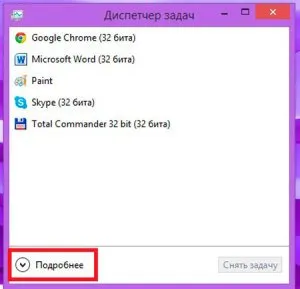
a tartalomhoz
Hogyan indítsuk el az Explorert manuálisan
Tehát a „Feladatkezelő” elindítása után lépjen a „Folyamatok” fülre. Itt megjelenik az összes jelenleg futó és futó folyamat. Meg kell találnunk az "Explorert". Ha fut, válassza ki, és távolítsa el a feladatot, mert nem működik megfelelően.
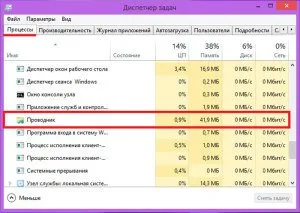
Ezután kattintson a "Fájl" gombra a feladatkezelő bal felső sarkában, és válassza az "Új feladat" elemet. Ezután megnyílik a Futtatás párbeszédpanel.
A tea feladat a következő parancs kiírása: explorer.exe. Kattintson az "OK" gombra. Ezt követően meg kell jelennie az asztalnak. Ha semmi sem változott, próbálja meg megkeresni és manuálisan megnyitni az Explorert. Ehhez hívja újra a "Futtatás" párbeszédablakot. Csak most nem írjuk elő a szükséges parancsot, hanem kattintsunk a "Nézet" gombra. Megnyílik a fájlkezelő.
Itt egyszerűen lépjen a rendszerlemezre (a merevlemez azon része, amelyre a "nyolc" telepítve van), és nyissa meg a Windows mappát. Itt, a legvégén keresse meg az Explorer nevű fájlt. Nyisd ki. A fájl helyének elérési útja megjelenik a párbeszédpanelen. Kattintson az "OK" gombra. Ezt követően az asztalnak el kell indulnia.
a tartalomhoz
Az aktiváló fájl törlése
Ha a fenti módszer nem segített, és a Windows 8 telepítése után a képernyő fekete, akkor a következőket kell tennie. Nyissa meg újra a "Feladatkezelőt". Kattintson a "Fájl" gombra, és válassza az "Új feladat" lehetőséget. Az ablakban kattintson a "Tallózás" gombra. A fájlkezelő elindul. A címsorba írja be a következő címet - C:Windows Activation Technologies. Ezt a mappát törölnünk kell. Ha nem találja a mappát, próbálja meg megkeresni a wat.exe fájlt. Törölje a mappát, amelyben található.
Már csak a parancssor elindítása és két egyszerű parancs végrehajtása van hátra. Először nyissa meg újra az „Új feladat” elemet. A párbeszédpanelen írja be a következő parancsot - powershell. Kattintson az "OK" gombra. Megnyílik egy parancssor. Először a következő parancsot írjuk - sfc /scannow. Írás után nyomja meg az Enter billentyűt. Ezután újra kell indítania a számítógépet. Ehhez hajtsa végre a speciális shutdown-t 0-r-f parancsot. Ezt követően a Windows 8 normál módban indul el.
Érdemes megjegyezni, hogy bizonyos esetekben újra meg kell adni a licenckulcsot.Ha az operációs rendszer hivatalosan megvásárolt verzióját használja, akkor ezzel nem lesz probléma. Ha kalózmásolatot használ, újra végig kell mennie az aktiválási eljáráson.
KövetkezőOlvassa el tovabba:
- Mi lesz és lesz egyáltalán bármi a Windows 10 után az operációs rendszerben a Microsofttól
- Hogyan válasszuk ki a megfelelő vitaminokat a nők számára 50 év után
- Francia manikűr fekete fotó
- Egy egyszerű séma, hogyan kell inni fekete köményolajat a fogyás érdekében
- A lábak és a perineum duzzanata szülés után: okok, intézkedések, időzítés, kezelés